InstapaperのKindle向けサービスがますますパワーアップ。Instapaperに登録した未読記事をKindle形式ファイルでエクスポートする他、配信時刻を指定して直接Kindleへ送信できるようになりました。さらにiOS版KindleアプリがVer2.9になってからはiPhoneやiPadにも直接配信が可能になりました。
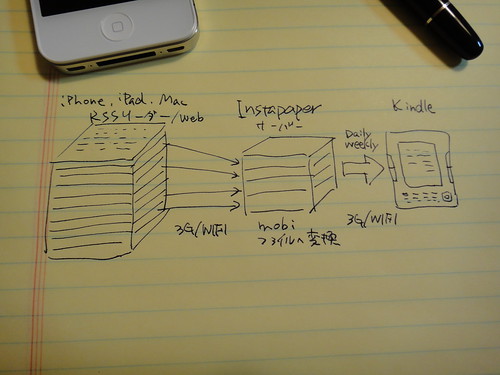
ニュースリーダーやウェブサイトの記事のなかにはじっくり読みたいけど今は時間がない、なんてことありませんか?そんな記事を後から読みやすくするためにまとめてくれるサービスです。利用するためにはアカウントの取得が必要ですがInstapaper.comにアクセスしてメールアドレスとパスワードを登録するだけです。
InstapaperはWebブラウザはもちろんiPhoneやiPad、Android端末など多くのプラットフォームで利用することができます。わたしはRSSリーダーでザッと流し読みする際、じっくり読み込みたい記事をInstapaperに送っておきます。送るのはカンタン、ボタン一つですから。そして昼休みに会社PCからWebブラウザで、帰りの電車ではiPhone。帰宅してからiPadで落ち着いて目を通すようにしています。
Instapaperの魅力のもうひとつの魅力はWebの記事を見やすく整形し、PDFやmobi、ePub形式ファイルで提供してくれることです。そのため多様なモバイルデバイスとリーダーアプリの組合せで読むことができます。
InstapaperのKindleサービス
未読記事をKindle形式ファイル(AZW)変換し定期的にKindleへワイヤレス配信する機能があります。未読記事20件までなら無料のサービスです。このほかにInstapaperのウェブサイトからMOBIファイルを直接ダウンロードしてUSB経由でKindleへ送信する方法もあります。
Kindle配信サービスの設定方法
Instapaperのウェブサイトにログインし、Accountメニューへアクセスします。
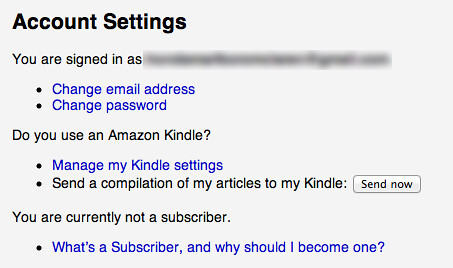
“Do you use an Amazon Kindle?”の”Manage my Kindle settings”をクリックします。ここにKindle配信用のメールアドレスを入力します。このアドレスは、Kindle本体のSettings画面、またはAmazon.comの”Manage Your Kindle”メニューから確認することが出来ます。
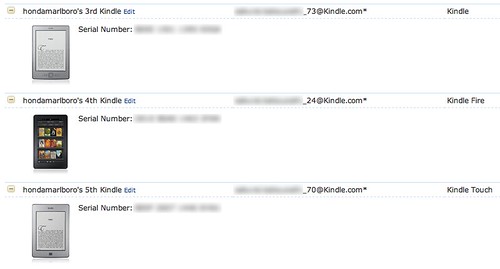
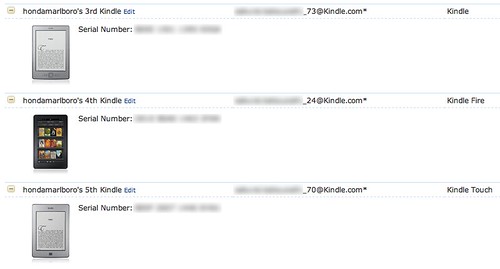
表示されているアドレスのドメインは”kindle.com”となっていますが、Amazonから課金されてしまう場合がありますので、よく分からない方は”free.kindle.com”を指定しましょう。
[UPDATE1]Kindle3に@kindle.com/@free.kindle.comを利用してファイルを取り込む場合の課金について | 代助のブログ
“Send my Unread articles to my Kindle”にチェック。自動で配信可能な記事最大数は無料の場合は20となります。配信頻度を「毎日」か「毎週」を選択します。
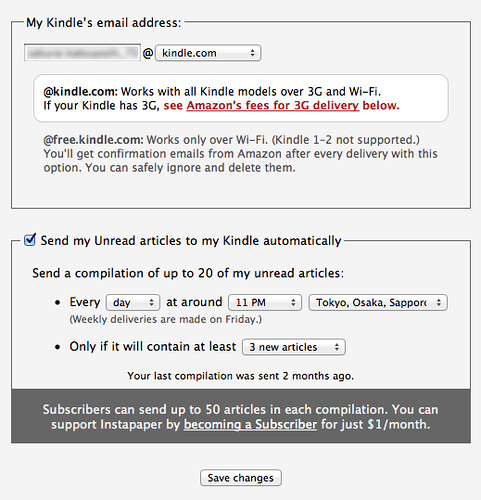
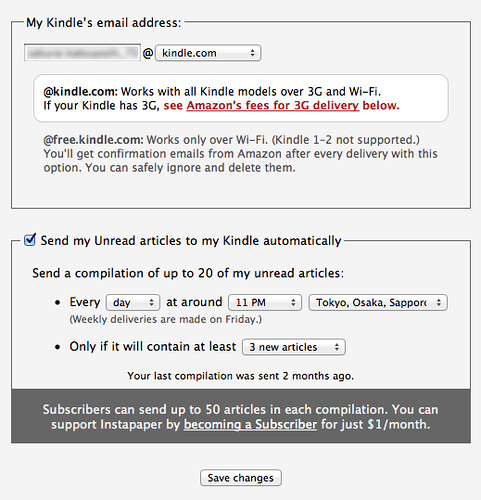
先日、配信時刻とタイムゾーンを指定できるようになりました。海外のサービスは指定時刻がGMTなのかESTなのか分からないこともありますので地味に嬉しいアップデートでした。
| [blackbirdpie id=”146826830941396992″] |
なお、配信記事の最低数も設定可能で、前回配信からInstapaperへの追加記事が設定数より少ないと配信されません。
今度はKindle側の設定です。Kindleへの配信はAmazon.comに登録した送信元に限定されていますのでInstapaperの送信元メールアドレス(kindle.3trhv@instapaper.com)を登録しなければなりません。先ほど設定したInstapaperの”Manage my Kindle settings”のInstructionsで確認できます。
Amazon.comのManage Your Kindleにある”Your Kindle Approved E-mail List”に追加します。これで設定はすべて完了しました。
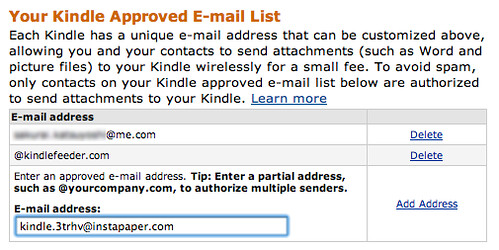
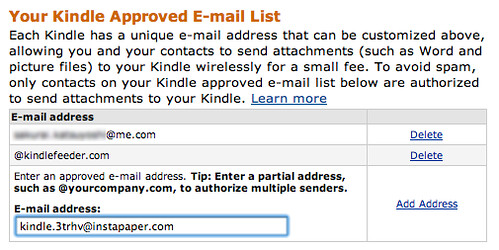
正しく設定されたかどうかテストしてみましょう。先ほどの”Account”メニューにあった”Send a compilation of my articles to my Kindle:”の横にある”Send now”ボタンをクリックしてみます。
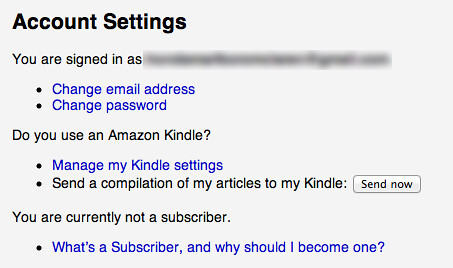
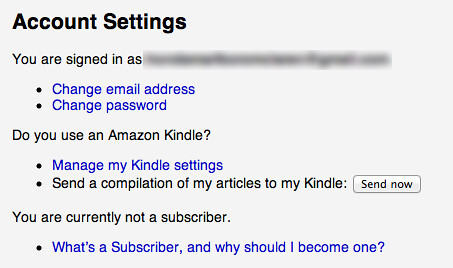
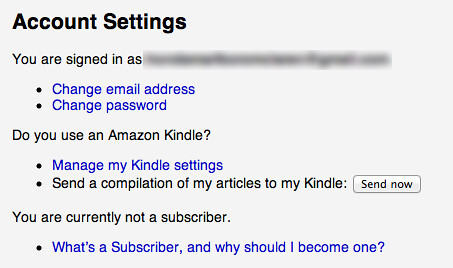
free.kindle.comへ送信した場合はAmazon.comに登録してあるメールアドレスにAmazon Kindle Supportから”Your Amazon Personal document is here”という件名の確認メールが届き、配信完了したことを知らせてくれます。※kindle.comへ配信した場合は確認メールはありません。
Kindle3、Kindle4で受信した場合
Kindleが受信するとHOME画面に”Instapaper”が表示されます。インデックスの表示方法は”View Sections & Articles”と”View Articles List”の2通り選択可能です。ただ、Sectionsは”Read Later”しかありませんのでどちらでも同じです。Kindle3はSoftware3.1、Kinlde4はSoftware4.0で確認しています。
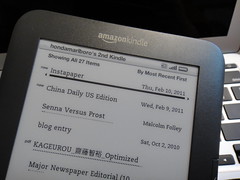
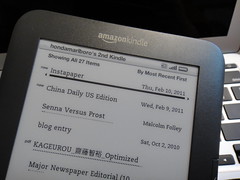
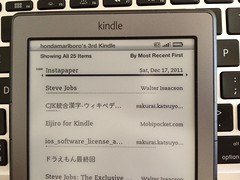
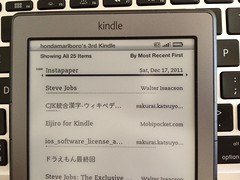
View Sections & Articles(左:Kindle3/右:Kindle4)



これはKindle3側の問題ですがSoftware Version 3.0.3ではフッターの”next article:”が文字化けしていましたが、3.1で解消したようです。ただしヘッダーのタイトルは文字化けしたままです。Kindle4では文字化けは確認されませんでした。
Kindle Touch(FW5.0.0)で受信した場合
Kindle Touchの場合はKindle3/4と似て非なるものというか、最新デバイスだと思っていましたが細かい作り込みではKinlde3/4に追いついていないようです。まず、インデックスについてはKindle3/4のように整形されていませんし、本文のフッターやヘッダーがありません。とても不便というか逆にKindle3/4版では便利なのですが、どこからでもインデックスに戻るヘッダーにある”View Sections & Articles”ボタンがありません。
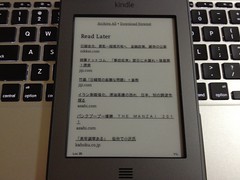
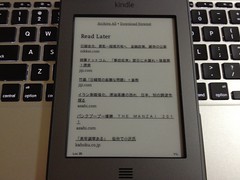


Kindle TouchからOSがHTML5、JavaScriptで書かれており、Kindle4までのJavaメインのOSとは異なっているようですので、細かい部分での改良が進められていくのではないかと期待しています。
iPhone/iPadへの直接配信が可能になった
Kindleの大きな一つの魅力がマルチプラットフォーム。iOS版KindleアプリはiPhoneでもiPadでも利用できます。先日2.9にバージョンアップされ、Kindleデバイスと同様にiPhoneやiPadにアプリをインストール・登録したiOSデバイスには”kindle.com”のメールアドレスが割り当てられ、アーカイブを直接配信することが可能になりました。
Kindle 3.4(無料)
カテゴリ: ブック
App Storeで詳細を見る
App Storeからインストール、またはバージョンアップ後の初回起動時に登録デバイスのkindle.comアドレスが表示されます。このアドレスはInfoアイコンからいつでも確認することができます。利用する場合はKindleデバイスと同様に、free.kindle.com宛てに配信された方が良いと思います。
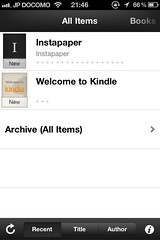
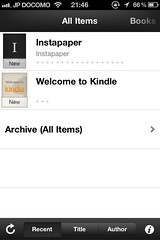


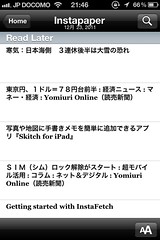
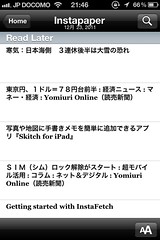
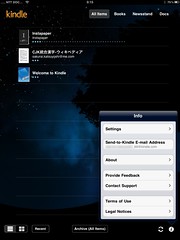
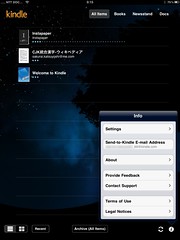
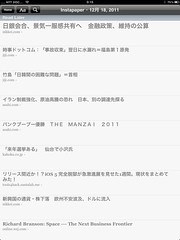
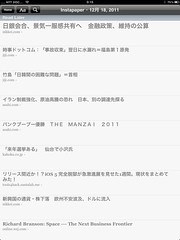


iPhone/iPadからInstapaperへ送る方法はこちらで詳しく解説されています。リーダーやTwitterアプリの共有機能、Safariのブックマークレットで登録が可能なので、気になる記事やサイトがあれば手軽にためておくことができます。
Kindleアプリはバージョンアップを重ね、徐々にKindleデバイス並の機能を実装してきています。このアーカイブの直接配信もそうですし、Personal Document Serviceに対応したことでKindle storeで購入した電子書籍と同様に、他のデバイス間でも同期が可能になっています。(日本の電子書籍プレーヤーもこういう先行事例を見習って欲しいですね・・・)
「[UPDATE3]InstapaperのKindle形式ファイルの自動配信サービス」への1件のフィードバック
コメントは受け付けていません。



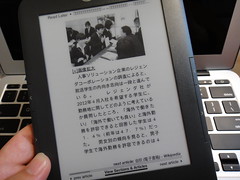


Googleリーダーで講読しているフィードをKindlereaderからKindle3へ送信する方法
RSSリーダーに登録しているフィードの記事をKindleに転送する機能を持っているウェブサービスとして有名なのは「Instapaper」。「Instapaper」に関しては、ブログ「代助のブログ」にて詳しく解説されています。今日紹介する「Instapaper」に類似のサービスなんですが、「I…